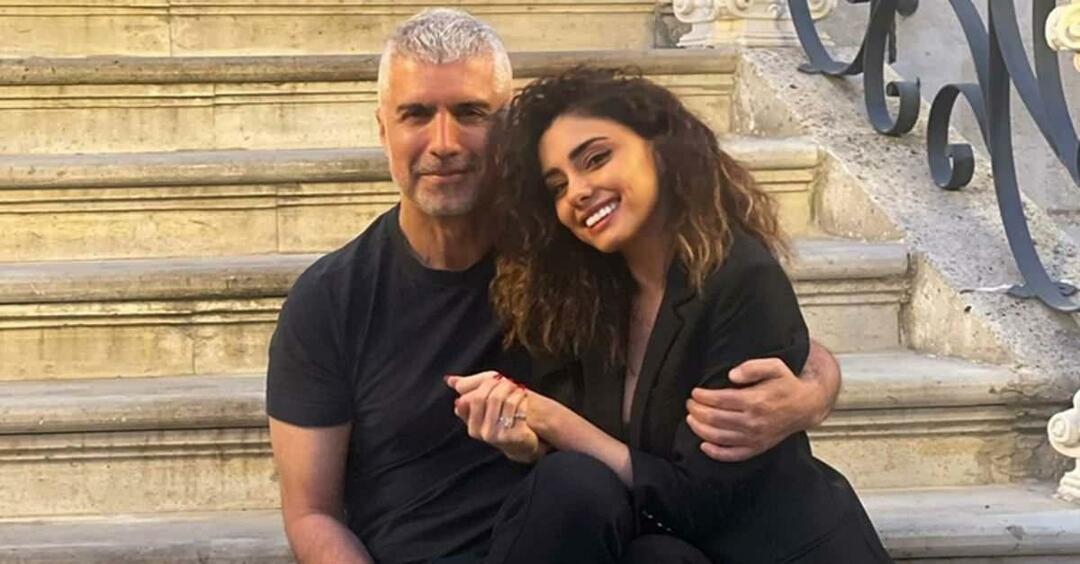Pieci Google Earth Power lietotāja padomi
Google Piedāvātie / / March 17, 2020
Izmantojot programmu Ielas attēls, Google Earth ir vairāk nekā laika tērēšana darbā. Tā ir programmatūras komplektēta programmatūra, kuru varat izmantot pētījumiem, skolas mācībām un citam.
Google Earth ir lielisks rīks daudz ko citu, kā tikai aplūkot planētu Zeme un tuvināt un tālināt. Tā ir programmatūras komplektēta programmatūra, kuru varat izmantot pētījumiem, pētījumiem un citam. Šeit ir daži Google Earth enerģijas lietotāju padomi, kas palīdz jums to izmantot visas iespējas.
Pirmkārt, ja jums nav instalēta programma Google Earth, zināt, ka varat saņemiet to bez maksas no šejienes.

Vietas vecās kartes
Vai vēlaties uzzināt, kā izskatījās vecas noteiktas vietas kartes, kuras apmeklējat programmā Google Earth? Vai arī vēlaties redzēt izmaiņas, kas laika gaitā ir notikušas apgabalā, kurā dzīvojat? Programmā Google Earth ir ļoti vienkāršs veids, kā to izdarīt.
Lai to izdarītu, tuviniet jūs interesējošajā apgabalā. Ja pastāv šī apgabala vēsturiski attēli, Zemes ekrāna apakšējā kreisajā pusē pamanīsit ikonu, kas atgādina pulksteni. Gads ir tas, par kuru ir pieejami vecākie attēli.

Noklikšķiniet uz gada. Jūs saņemat slīdni, kuru varat izmantot dažādu gadu attēlu pārslēgšanai starp kartes attēliem. Ja tā ir joma, kurā pēdējos gados ir notikusi strauja attīstība, tā var būt diezgan aizraujoša. Pārmaiņus pulksteņa poga atrodas arī Zemes rīkjoslā.
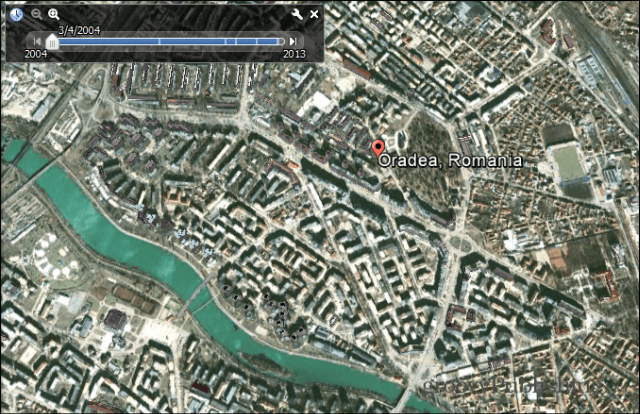
Google Earth, Moon, Mars vai Sky
Šis padoms ir ļoti jautrs! Lai arī to varētu saukt par Google Earth, Google programmatūra ir pārvietojusies ārpus mūsu planētas - “tur, kur neviens nav devies pirms tam. ” Google Earth rīkjoslā ir poga, kas izskatās kā maza planēta, kas ir atzīmēta ekrānuzņēmumā zemāk.
Noklikšķiniet uz tā un jūs varēsit izvēlēties starp Zemi, Marsu, Mēnesi un debesīm.
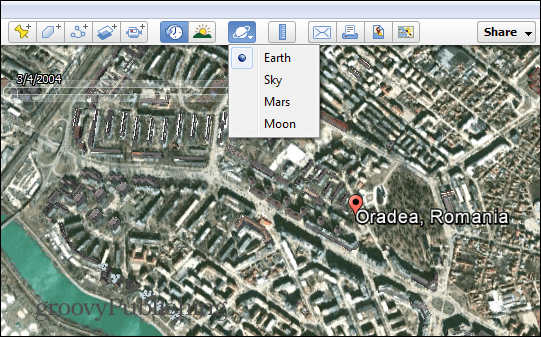
Kā būtu ar šo pastaigu uz Mēness?
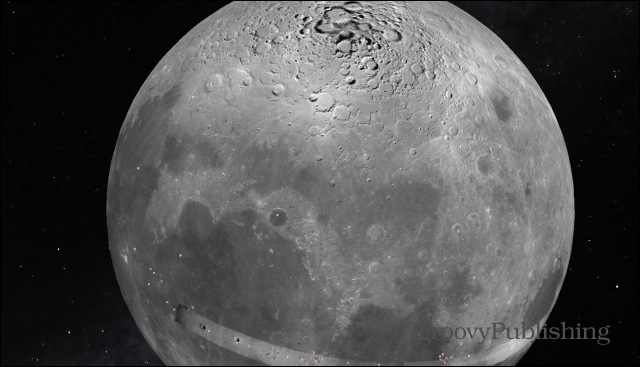
Viegli izmēriet attālumus
Vai vēlaties ātri uzzināt attālumu starp divām vietām? Programmā Google Earth ir ļoti vienkāršs veids, kā to izdarīt.
Vispirms pārliecinieties, vai ekrānā ir abas atrašanās vietas, pēc tam rīkjoslā noklikšķiniet uz lineāla ikonas - es to esmu atzīmējis zemāk, lai to būtu vieglāk pamanīt.
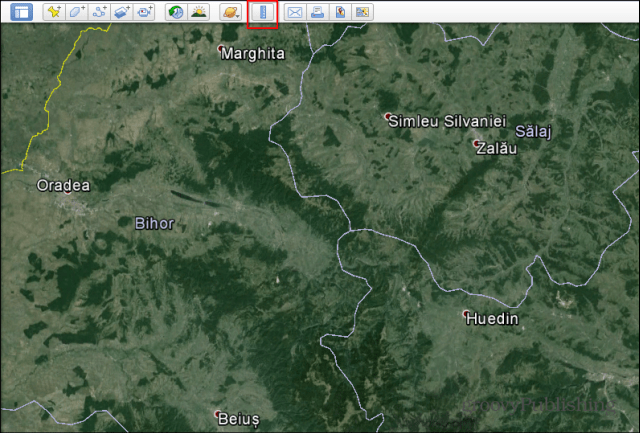
Parādīsies mazs logs, piemēram, zemāk redzamais, kurā varēsit iestatīt mērvienību un nodrošināt rezultātu. Vienkārši noklikšķiniet uz sākuma punktu un pārvietojiet kursoru, līdz esat sasniedzis beigu punktu. Tiks parādīts attālums.
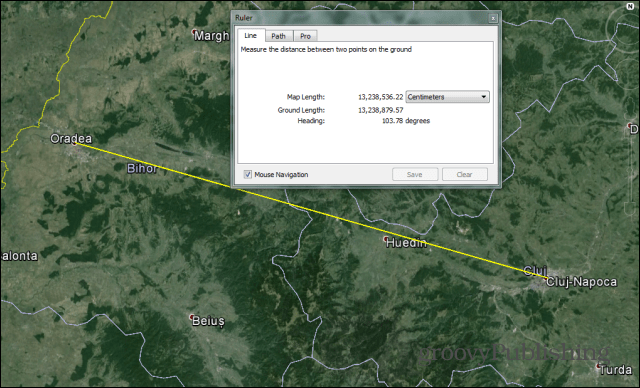
Bet ko tad, ja nevēlaties attālumu taisnā līnijā? Varat arī izveidot ceļu uz savu galamērķi. Mazajā logā noklikšķiniet uz cilnes Ceļš, pēc tam noklikšķiniet uz sava ceļa, lai uzzinātu attālumu.
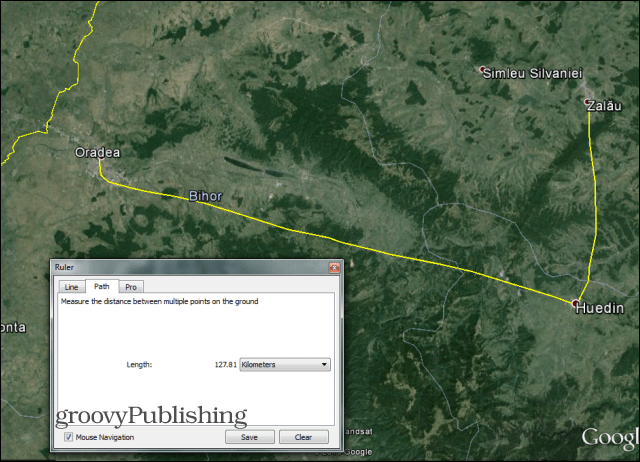
Izmantojiet slāņus
Viena no stilīgākajām Google Earth funkcijām ir saistīta ar lielo slāņu daudzumu, kuru varat izmantot, lai kartē redzētu informāciju. Pašlaik pieejamos slāņus var atrast jūsu Google Earth ekrāna apakšējā kreisajā pusē.
Jūs varat redzēt tādas lietas kā laika apstākļi, ceļi, robežas, kā arī izsekot dzīvniekiem un pat apskatīt, kur beidzas jūsu pasta kods.
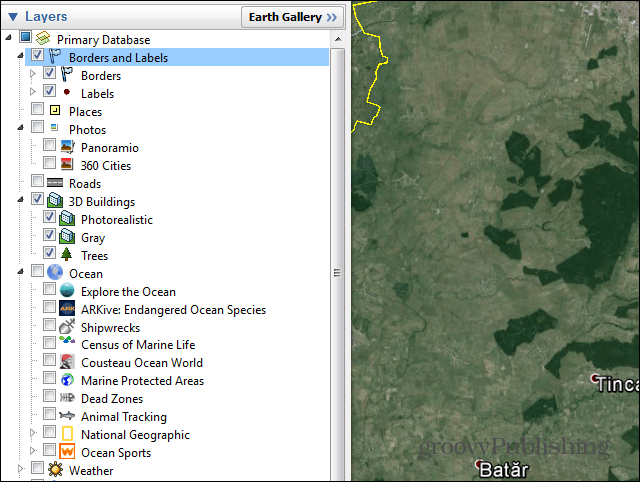
Tagad, ja ar slāņiem, kas nāk ar Google Earth, nepietiek, varat pievienot vairāk. Vienkārši noklikšķiniet uz Zemes galerija sadaļas Slāņi augšpusē un atrodiet kaut ko interesantu. Piemēram, jūs varat redzēt Zemi naktī, izmantojot NASA attēlus.
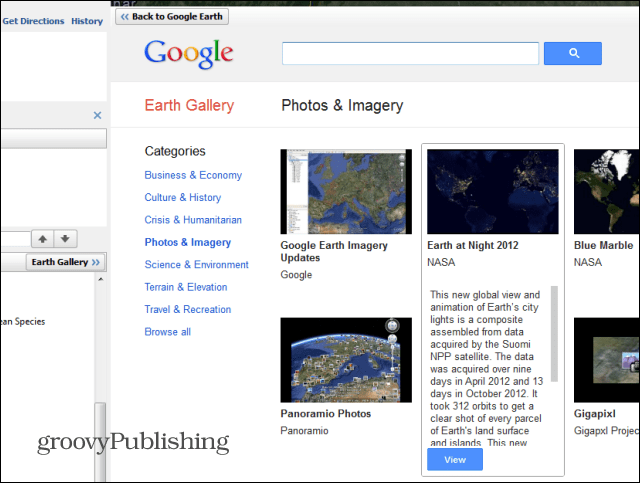
Apskates vietas vietnē Google Earth
Google Earth piedāvā lieliskas apskates ekskursijas pa dažādām pasaules vietām. Lai tos pārbaudītu, vispirms pārliecinieties, vai ir iespējots 3D ēku slānis - tas atrodas tajā pašā izvēlnē Slāņi.
Pārbaudījis, vai esat to iespējojis, dodieties uz sadaļu Manas vietas kreisajā pusē esošajā izvēlnē un atrodiet Apskates ekskursija. Noklikšķiniet uz mazās bultiņas blakus tai un atlasiet to, ko vēlaties redzēt, ja ir kādi interesanti orientieri. Ja nē, vienkārši noklikšķiniet uz Sākt ceļojumu šeit.
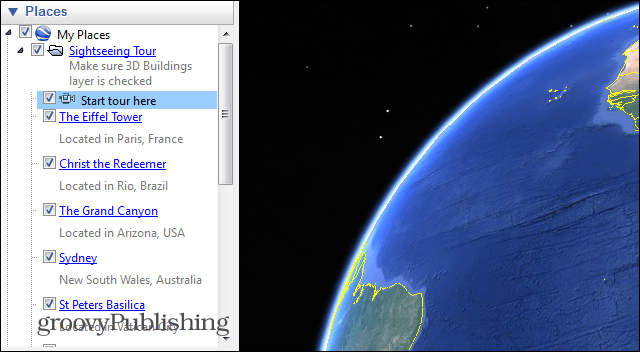
Sāksies jūsu 3D tūre. Ievērojiet, ka kreisajā apakšējā stūrī ir vadības panelis, kas ļauj izlaist noteiktas daļas vai pauzēt, ja nepieciešams labāks izskats.
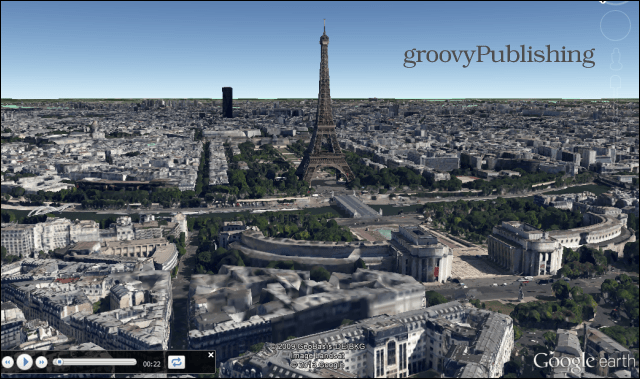
Cerams, ka šie padomi jums noderēs. Turpmākajos rakstos būs vairāk padomu enerģijas lietotājiem. Faktiski… ja jums ir interesantāki Google Earth enerģijas lietotāju padomi, kurus vēlaties dalīties ar kopienu, atstājiet komentāru zemāk un pastāstiet mums par to!